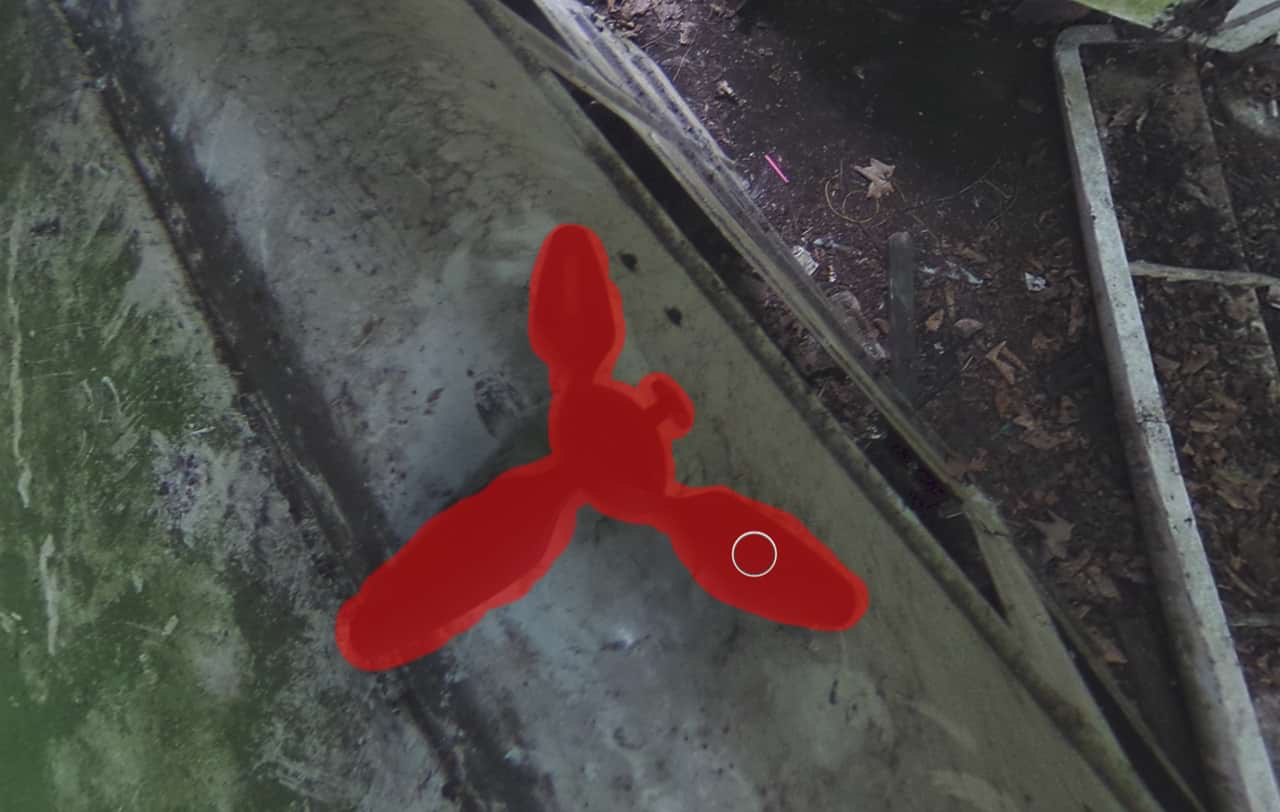Projection équirectangulaire


Les images équirectangulaires, généralement les panoramas de 360 x 180, peuvent être affectées à une projection dynamique dans Affinity Photo 2 et modifiées au cours de la projection. Vous obtenez ainsi des informations instantanées sur une retouche détaillée, un travail au pinceau ou un masquage, c’est-à-dire toutes les opérations habituellement délicates sur une image équirectangulaire non affectée.